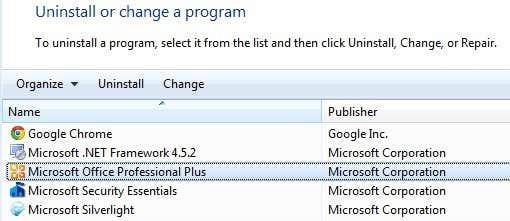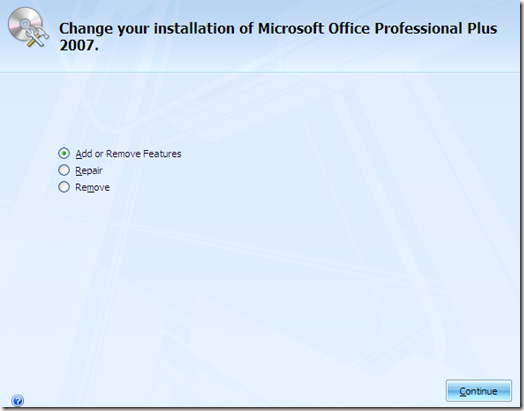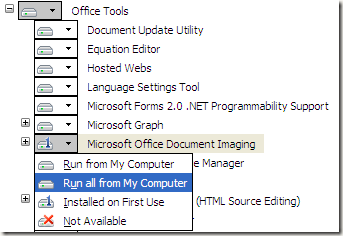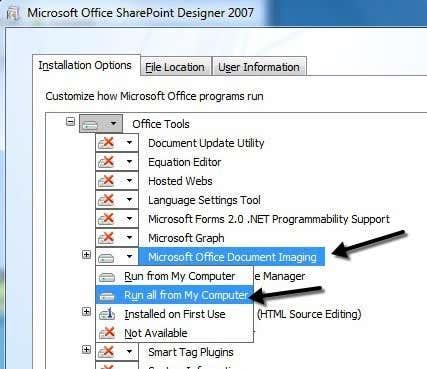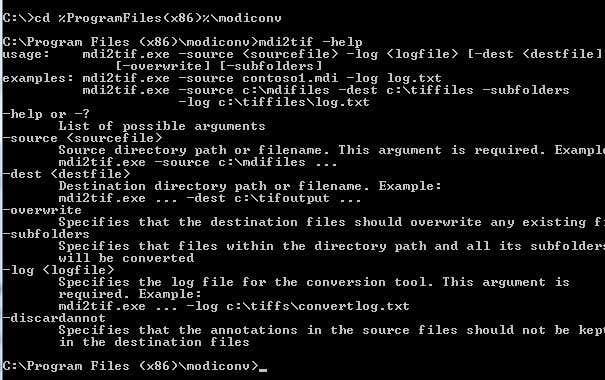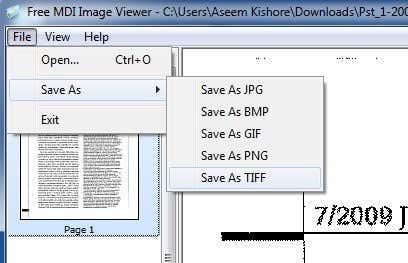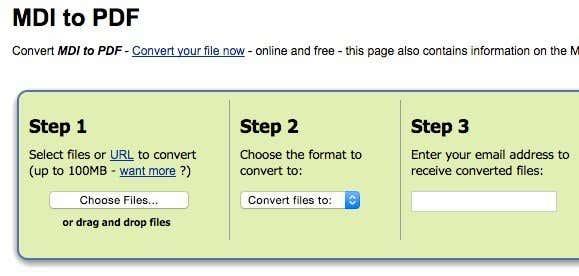Datoteka MDI, ki pomeni Microsoft Document Imaging , je Microsoftov lastniški format slike, ki se uporablja za shranjevanje slik skeniranih dokumentov, ustvarjenih s programom Microsoft Office Document Imaging (MODI). Program je bil vključen v Office XP, Office 2003 in Office 2007. V Officeu 2010 in novejših je bil ukinjen. V bistvu jo je nadomestila storitev Windows Fax and Scan.
Čeprav MODI ni bil vključen v Office 2010, ga je še vedno mogoče namestiti v Office 2010 na več različnih načinov, ki jih bom razložil v nadaljevanju članka.
Kazalo
- Namestite MODI v Office XP, 2003, 2007
- Namestite MODI z Office 2010
- Pretvorite MDI v TIFF ali PDF
Če imate nameščeno katero od različic Officea, ki vključuje MODI, je najlažji način za ogled datoteke MDI tako, da preprosto namestite MODI in odprete datoteko. Če imate Office 2010, lahko namestite MODI ali uporabite orodja tretjih oseb za ogled ali pretvorbo datoteke MDI.
Omeniti velja tudi, da če imate v računalniku nameščen Microsoft OneNote, ga lahko uporabite za odpiranje datotek MDI, ne da bi morali namestiti MODI. OneNote lahko izvaja tudi OCR, tako da, če ste uporabljali MODI za OCR, lahko zdaj namesto tega uporabite OneNote.
Namestite MODI v Office XP, 2003, 2007
Če želite namestiti MODI, pojdite na nadzorno ploščo in kliknite Dodaj/odstrani programe ali Odstrani program, če uporabljate Vista. Če uporabljate Windows 7 ali novejši, boste morali klikniti Programi in funkcije .
Nato se pomaknite navzdol do Microsoft Office (Professional, Standard itd.) in kliknite nanj. Zdaj pa nadaljujte in kliknite gumb Spremeni .
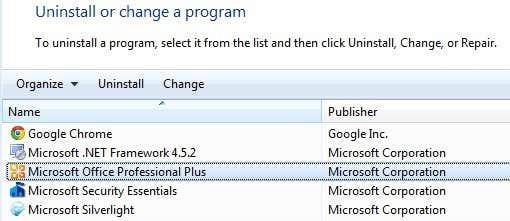
Prepričajte se, da je izbrana možnost Dodaj/odstrani funkcije in kliknite Nadaljuj .
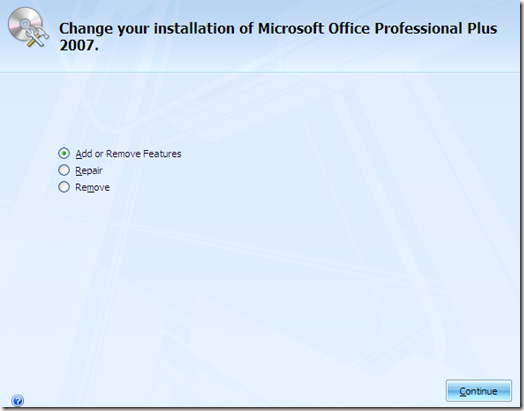
Zdaj razširite Officeova orodja, kliknite spustni meni poleg Microsoft Office Document Imaging in izberite Zaženi vse iz mojega računalnika .
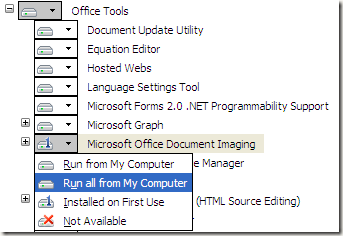
S tem boste namestili MODI in zdaj ga lahko uporabljate za skeniranje, ogledovanje, dodajanje opomb in OCR dokumentov. Datoteko BMP lahko odprete in jo nato shranite v drugi obliki, kot je TIFF, z uporabo MODI.
Namestite MODI z Office 2010
Če imate nameščen Office 2010, lahko še vedno namestite MODI, vendar boste morali uporabiti starejši medij, da ga namestite. Prvi način je, da preprosto prenesete brezplačen prenos od Microsofta z imenom SharePoint Designer 2007 . Prenesete ga brezplačno in je priložen MODI. Ko ga želite namestiti, pa počistite vse, razen za Microsoft Office Document Imaging, kot je prikazano spodaj.
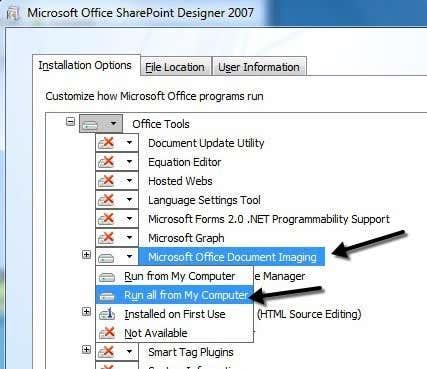
Drugi način za namestitev MODI z Office 2010 je uporaba starejših medijev Office 2007. Če lahko dobite DVD z Officeom 2007, lahko zaženete namestitev, izberete Prilagodi in naredite isto, kot je prikazano zgoraj.
Pretvorite MDI v TIFF ali PDF
Če želite datoteko MDI pretvoriti v drugo obliko zapisa, kot je TIFF ali PDF, vam ni nujno, da uporabite MODI. Microsoft ima brezplačno orodje, imenovano MDI to TIFF File Converter , ki je preprosto orodje ukazne vrstice.
Ko ga prenesete in namestite, odprite ukazni poziv in se pomaknite do namestitvenega imenika tako, da vnesete naslednji ukaz:
cd %ProgramFiles(x86)%\modiconv
Ko ste tam, lahko vnesete mdi2tif – pomoč , da vidite, kako uporabljati program. Predlagam, da preprosto vzamete svoje datoteke MDI in jih kopirate v mapo C:\Program Files(x86)\modiconv , preden uporabite orodje. Če to storite, bo ukaz, ki ga morate vnesti, zelo preprost.
mdi2tif.exe -source filename.mdi
Zgornji ukaz uporablja izvorni parameter in poda ime datoteke. Če ne dodate več parametrov, bo poiskal filename.mdi v mapi modiconv, jo pretvoril in izpisal datoteko v istem imeniku. Obstajajo tudi drugi parametri, ki jih lahko uporabite, vendar so edini, ki vas zanimajo, cilj in podmape .
Če imate veliko datotek MDI za pretvorbo, boste morda želeli uporabiti nekoliko daljši ukaz, kot je ta:
mdi2tif.exe -source c:\mdifiles -dest c:\output -subfolders
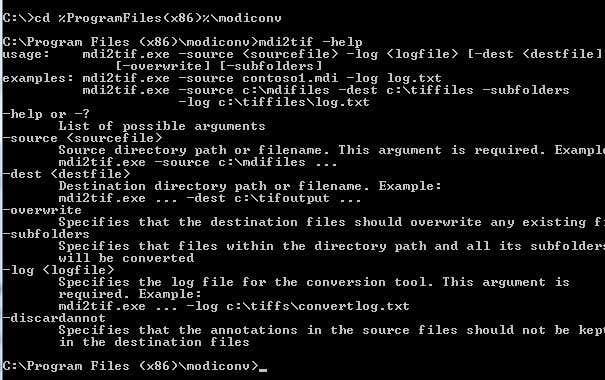
Če vam ukazna vrstica ni všeč, lahko s programom drugega proizvajalca pretvorite MDI v TIFF namesto vas. Free MDI Image Viewer je majhen brezplačen program, ki vam omogoča ogled datotek MDI in njihovo shranjevanje v druge formate slik. Prenesite, namestite in nato zaženite program. Odprite datoteko MDI in kliknite Datoteka – Shrani kot . Med možnostmi izberite TIFF .
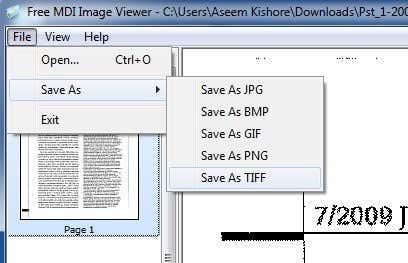
Če na svoj računalnik sploh ne želite namestiti nobene programske opreme, lahko uporabite brezplačno spletno storitev Zamzar za pretvorbo MDI v PDF, TIFF in številne druge formate. Zamzar je odlično spletno orodje za pretvorbo med številnimi različnimi formati datotek .
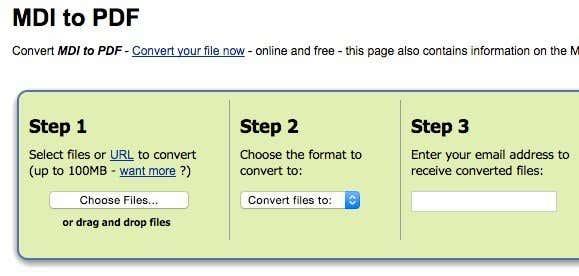
To so v bistvu vse vaše možnosti za odpiranje, ogled in pretvorbo datotek MDI. Na žalost ni spletnega orodja, ki bi vam omogočalo samo ogled datotek MDI neposredno v brskalniku. Najprej morate prenesti program za ogled ali pretvoriti datoteko MDI v drugo obliko. Če imate kakršna koli vprašanja, lahko objavite komentar. Uživajte!